Реклама
Вашият Android не комуникира с Windows?
Вашият компютър се нуждае от драйвери, за да разпознае вашия телефон или таблет. Когато свържете устройството си с Android към компютъра си чрез USB кабел, Windows трябва автоматично да инсталира правилните драйвери Вземете обратно контрола върху актуализациите на драйвери в Windows 10Лош драйвер за Windows може да съсипе деня ви. В Windows 10 Windows Update автоматично актуализира хардуерните драйвери. Ако понесете последствията, нека ви покажем как да върнете драйвера си назад и да блокирате бъдещето... Прочетете още , дори ако не сте свързани с интернет. Това се казва Включи и играй Какво е UPnP и защо е опасно? [MakeUseOf обяснява]Технологиите в компютърната ера са измъчвани от незащитени функции, вратички в сигурността и общи пропуски в софтуерната архитектура. Флаш устройствата могат да носят кейлогъри. Браузърите може да имат отворени задни врати. Windows постоянно се актуализира с корекции на сигурността... Прочетете още .
Ако Plug and Play не успее, ще трябва ръчно да инсталирате драйверите, за да активирате комуникацията между вашия компютър и вашия телефон. Инсталирането на драйвери за Android за Windows 10 е наистина проста работа. Ако всичко върви по план, ще приключим преди лягане.
Инсталирайте OEM драйвери
OEM означава производител на оригинално оборудване. Почти всеки производител на устройства с Android има собствен набор от драйвери за Android. Няколко марки заменят драйверите на други производители, но те са склонни да бъдат по-неясни, като OnePlus.

За да инсталирате OEM драйвери, първо отидете на Сайт за разработчици на Android. Превъртете надолу до секцията „Вземете OEM драйвери“. Намерете драйверите за производителя на вашето устройство с Android. Ако не виждате производителя си, опитайте да потърсите в интернет „[име на производителя] драйвери за android“. Производителят трябва да бъде един от първите резултати.
След като изтеглите драйвера, ще трябва да го инсталирате. Включете устройството си с Android към компютъра. Натиснете Windows клавиш + X, след което изберете Диспечер на устройства. Превъртете надолу до Преносими устройстваи разгънете, като щракнете върху скобата. Щракнете с десния бутон върху името на устройството и изберете Актуализиране на драйвер. Това ще отвори съветника за актуализиране на драйвери.

Избирам Прегледайте компютъра ми за софтуер за драйвери. Прегледайте драйвера за OEM, който сте изтеглили преди. Изберете драйвера, натиснете Добре, тогава Следващия за да инсталирате драйвера. Трябва да отнеме само момент. Въпреки че драйверът вероятно ще заработи незабавно, може да си струва да рестартирате системата си.
Официални инструменти на Google
За много луни инсталирането на драйвери за Android беше дълъг процес. Ще трябва да изтеглите тежките Android SDK Tools, Android SDK Platform Tools и Google USB Driver чрез SDK Manager. Мениджърът на SDK е обемист и идва с цял куп инструменти, от които, честно казано, обикновеният потребител просто не се нуждае.

Продължете напред до януари 2017 г. и Google най-накрая пусна ADB и fastboot като самостоятелен пакет. Наистина мина много време. Google нарича тяхната колекция пакет инструменти за платформа. Можете да изтеглите пакета Platform Tools директно от уебсайта на SDK. След като бъде изтеглен, извлечете пакета на запомнящо се място.
Веднъж извлечен, всъщност не е необходимо да инсталирате нищо. Просто отваряте командния ред в папката SDK Platform Tools. Отидете до папката, задръжте Shift и Кликнете с десния бутон. След това изберете Отворете командния прозорец тук от контекстното меню.

Задайте променлива PATH
Вашият компютър знае къде да намери неща. Променливата PATH е главен списък Какво представляват променливите на средата и как мога да ги използвам? [Windows]От време на време ще науча един малък съвет, който ме кара да си мисля "е, ако знаех това преди година, това щеше да ми спести часове време". Ясно си спомням как научих как да... Прочетете още къде може да търси инструменти на командния ред. То вече знае за някои инструменти 7 общи задачи Командният ред на Windows прави бърз и лесенНе позволявайте на командния ред да ви плаши. Това е по-просто и по-полезно, отколкото очаквате. Може да се изненадате от това, което можете да постигнете само с няколко натискания на клавиш. Прочетете още . Други трябва да се добавят ръчно. Ако добавим местоположението на пакета инструменти за платформа, ще ви бъде много по-лесно да ги използвате в бъдеще.
Отворете менюто "Старт" и потърсете разширени настройки на системата. Изберете Вижте разширените системни настройки. Трябва да е първият вариант. Изберете Променливи на средата.
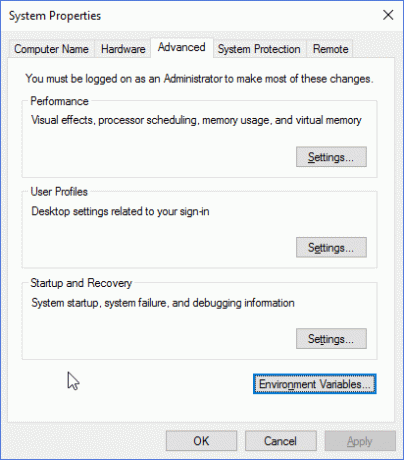
Под Системни променливи (в долната част), изберете променливата с име пътека. След това изберете редактиране. Изберете Нов когато се отвори новият прозорец, и поставете пътя към инструментите за платформи. Натиснете Въведете, тогава Добре.

Следващия път, когато трябва да използвате ADB или fastboot, можете просто да отворите прозорец на командния ред и да въведете вашите команди.
15-секунден ADB инсталатор
Преди Google да пусне своя самостоятелен пакет, потребителите на Android ще трябва да изтеглят Android SDK Manager, след което да изберат пакети за изтегляне. Дразнещо. За щастие, един весел човек, известен като Snoop05, осъзна, че този разочароващо дълъг процес може да бъде значително намален. По този начин, на 15-секунден ADB инсталатор е роден. За да вземете бързия инсталатор, следвайте предишната връзка и превъртете надолу до раздела за изтегляне.

След като бъде изтеглен, щракнете двукратно върху изпълнимия файл. Ще бъде наименувано adb-setup-1.x.x.exe. Сега ще ви бъдат зададени поредица от въпроси:
- Искате ли да инсталирате ADB и Fastboot? да.
- Инсталиране на ADB в цялата система? Зависи от потребителя — Споделяте ли вашата система с някой друг?
- Искате ли да инсталирате драйвери на устройства? да.
Когато отговорите на последния въпрос, ще се появи нов прозорец. Това е инсталирането на общия драйвер на Google. Продължете през инсталацията. След като приключи, инсталацията на драйвера ще бъде затворена, последвана от 15-секундния ADB инсталатор.
Вашият Устройството с Android вече трябва да се свърже с вашия компютър Android няма да се свърже с Windows през ADB? Поправете го в 3 лесни стъпкиADB не открива вашето устройство? Когато Android не може да се свърже с ADB, ето как да го поправите и да се свържете отново. Прочетете още .
Всички свързани
Разочароващо е, когато нещата не работят. Искаме да включим нашето устройство и да оставим магията да се случи. За съжаление, това не винаги е така. Устройствата с Android имат относително висок шанс за автоматично инсталиране на драйвери. Но ако не, можете да използвате информацията, която разгледахме по-горе, за да изтеглите и инсталирате OEM драйвери за вашето устройство.
Освен това разгледахме изтеглянето и инсталирането на ADB и fastboot. Не сте сигурни какво правят ADB и fastboot? Ръководството за ремонт на Android за отстраняване на проблеми при стартиранеВашият телефон или таблет с Android не се включва ли? Шансовете са добри, че ще можете да го поправите с тези прости стъпки. Прочетете още ние сме обясни какво прави ADB Как да използвате ADB и Fastboot на Android (и защо трябва)Да се научите да овладеете ADB и Fastboot може да направи изживяването ви с Android много по-добро. Прочетете още , защо може да се нуждаете от него и дава някои полезни съвети и команди.
Ще преминете ли към официалния пакет на Google ADB? Или ще останете верни с 15-Second ADB? Кажете ни вашите мисли по-долу!
Гавин е старши писател за MUO. Той също така е редактор и SEO мениджър на крипто-фокусирания сестрински сайт на MakeUseOf, Blocks Decoded. Той има бакалавърска степен (с отличие) по съвременно писане с дигитални художествени практики, ограбени от хълмовете на Девън, както и над десетилетие професионален опит в писането. Той се наслаждава на обилни количества чай.